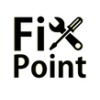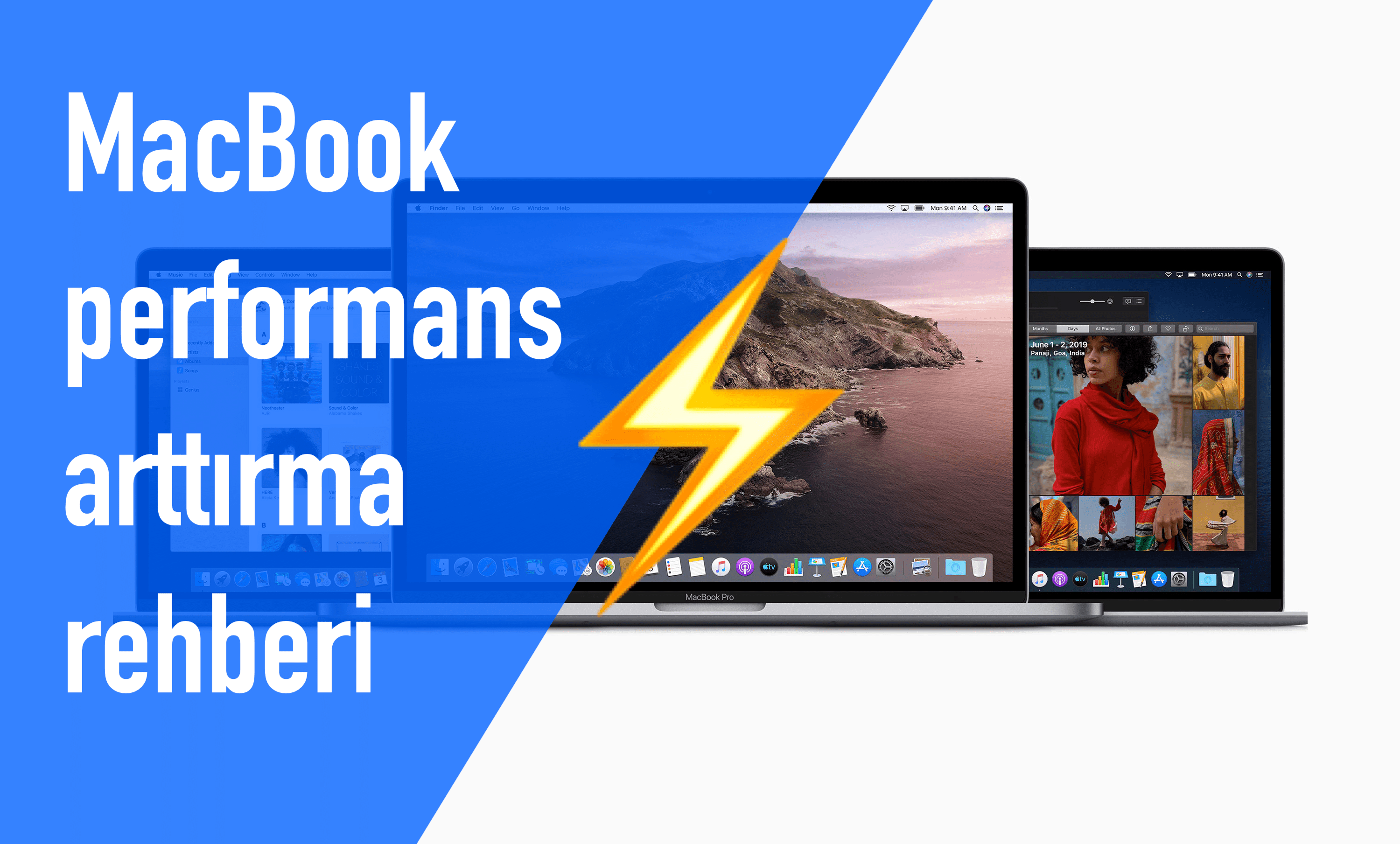Mac çok yavaş mı çalışıyor? Mac hızlandırma yöntemlerine mi ihtiyacınız var? Tüm yönleri ile Mac hızlandırma ve Macbook pro performans arttırma detaylarını sizler için paylaşıyoruz. Eğer siz de Mac'inizin ağır çalışmasından, geç açılmasından veya kapanmasından şikayet eder durumdaysanız Mac'teki option tuşu'nun sırları ve ortaya koyduğu marifetleri ile ram temizleme, smc reset, hard reset gibi adımları zahmetsizce gerçekleştirebilir ya da clean my mac gibi uygulamalar yolu ile geçici de olsa Mac'inizi hızlandırabilirsiniz. Tüm bunlar ve daha bir çok pratik ipuçları hayatınızı kurtarabilir.
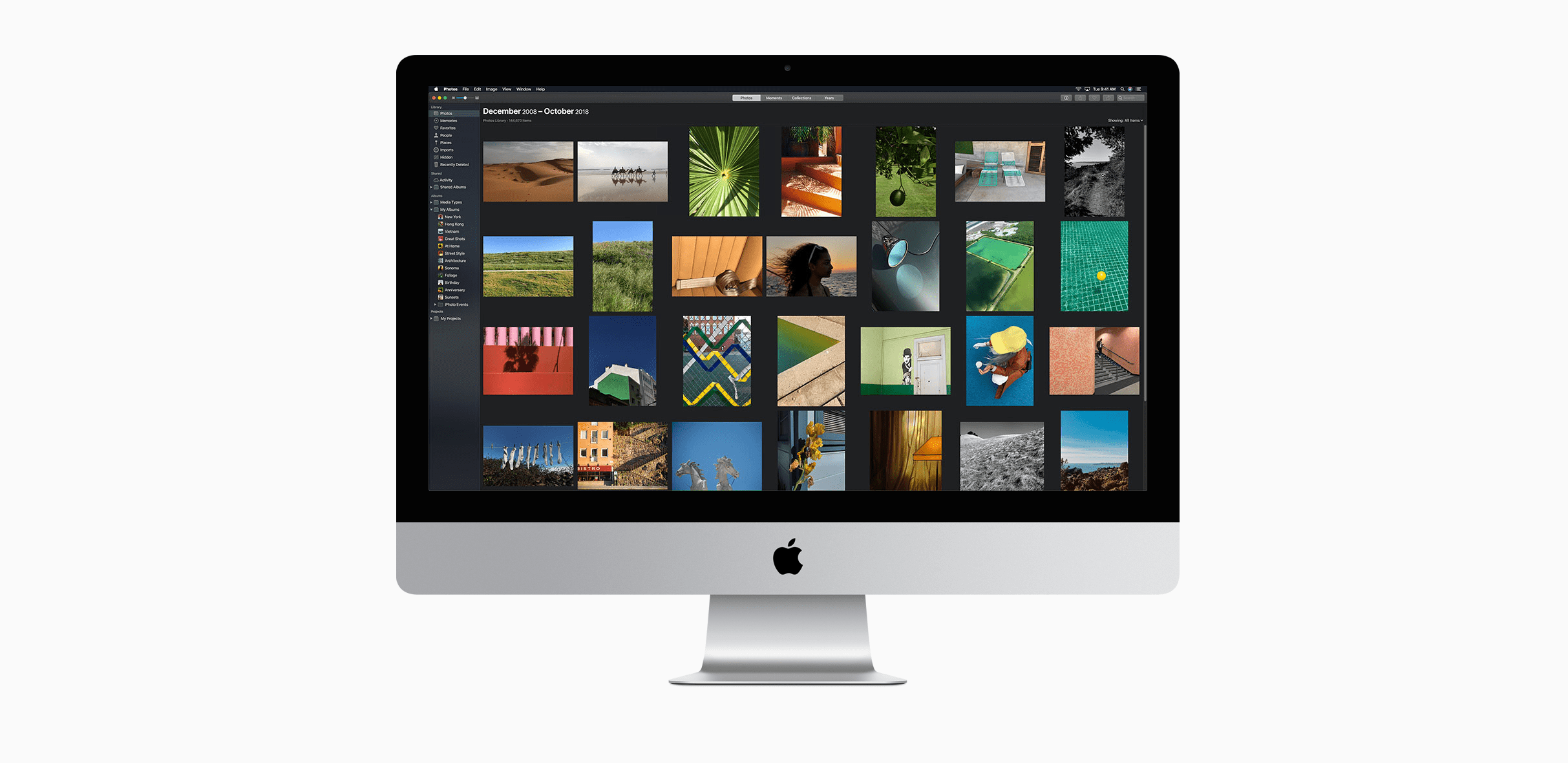
Zamanla, Mac'iniz, geçici dosyalar, çeşitli önbellekler, akış verileri ve buna benzer kalıntılar da dahil olmak üzere sistemi kaplayan veriler nedeniyle normalden daha yavaş çalışmaya başlayabilir.
Eğer bir önem sıralaması yapacak olursak azalan disk alanı dışında RAM yavaşlamaların ikinci ana nedenidir.
Bir uygulamayı açtığınızda, CPU'nun görevlerini yürütebilmesi için bir depoya ihtiyaç duyar. Bu akış verileri ise RAM'e yüklenir.
Diğer tüm işletim sistemlerinde de olduğu gibi, macOS da RAM'i sizin adınıza dinamik olarak yönetir, böylece aynı anda daha fazla uygulamayı çalıştırabilmenizi sağlar.
macOS’un bellek yönetimi yüklü kaynakları RAM’den arındırarak kaynakları daraltamaz. Yani macOS işletim sistemi sistem önbelleklerini düzenli aralıklarla temizler, ancak bazen önbellekler düzgün şekilde boşaltılmayabilir ve hala bir yerlerde bir kalıntılar olabilir.
Her iki durumda da, bu, makinenizin ağırlaşmasına, yavaşlamasına ve kararsız çalışmasına, dahası uzun uygulama yükleme süreleri ve daha yavaş çoklu görev gibi düşük performans belirtileri göstermesine neden olur.
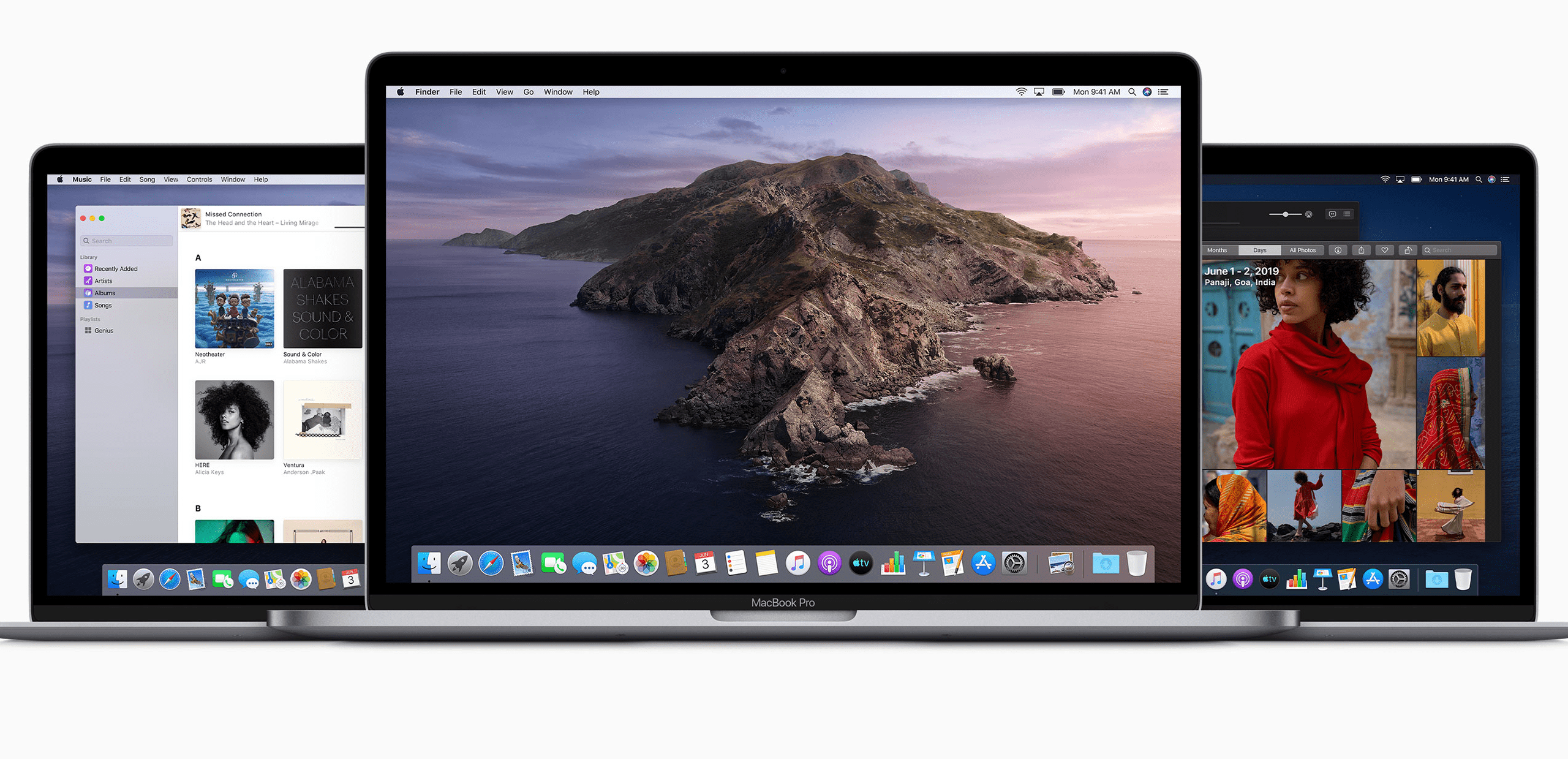
Mac'inizi nasıl hızlandırırsınız?
Mac'inizi yeniden başlatarak onu hızlandırabilmeniz mümkün...
Mac'ler yeniden başlatılmadan haftalarca ve aylarca çalışmaya devam edecek şekilde tasarlanmıştir.
Ek olarak bilgisayarınızı günün sonunda kapatır ve sabahları iş başı yaptığınızda yeniden başlatırsanız, böylece macOS RAM'deki her şeyi boşaltmaya ve tüm disk önbelleklerini temizlemeye çalışır.
Terminal'de komut satırında çalışmaktan memnun değilseniz, Mac'inizi günde bir kez yeniden başlatmalısınız ve bu size Mac'le çalışmak için harika bir deneyim sunacak.
Apple'ın yeni patent başvurusu, Mac'lerde Face ID'ye ve Magic Keyboard'ta Touch Bar'a işaret ediyor
Mac'te RAM ve önbellek temizleme
Bazı durumlarda, yeniden başlatma RAM ve disk önbelleklerini temizlemeyebilir. İşte tam burada Terminal uygulaması devreye giriyor.
MacOS'taki komut satırı sayesinde, macOS’un RAM ve önbellek temizleme işlemlerini kolaylıkla yapabilirsiniz.
1) Uygulamalar'a giderek Terminal'i açın.
2) Açılan pencereye aşağıdaki komutu yazın ve daha sonra çalıştırmak için Enter tuşuna basın:
sudo purge
Mac bunun için sizde şifrenizi girmenizi isteyebilir.
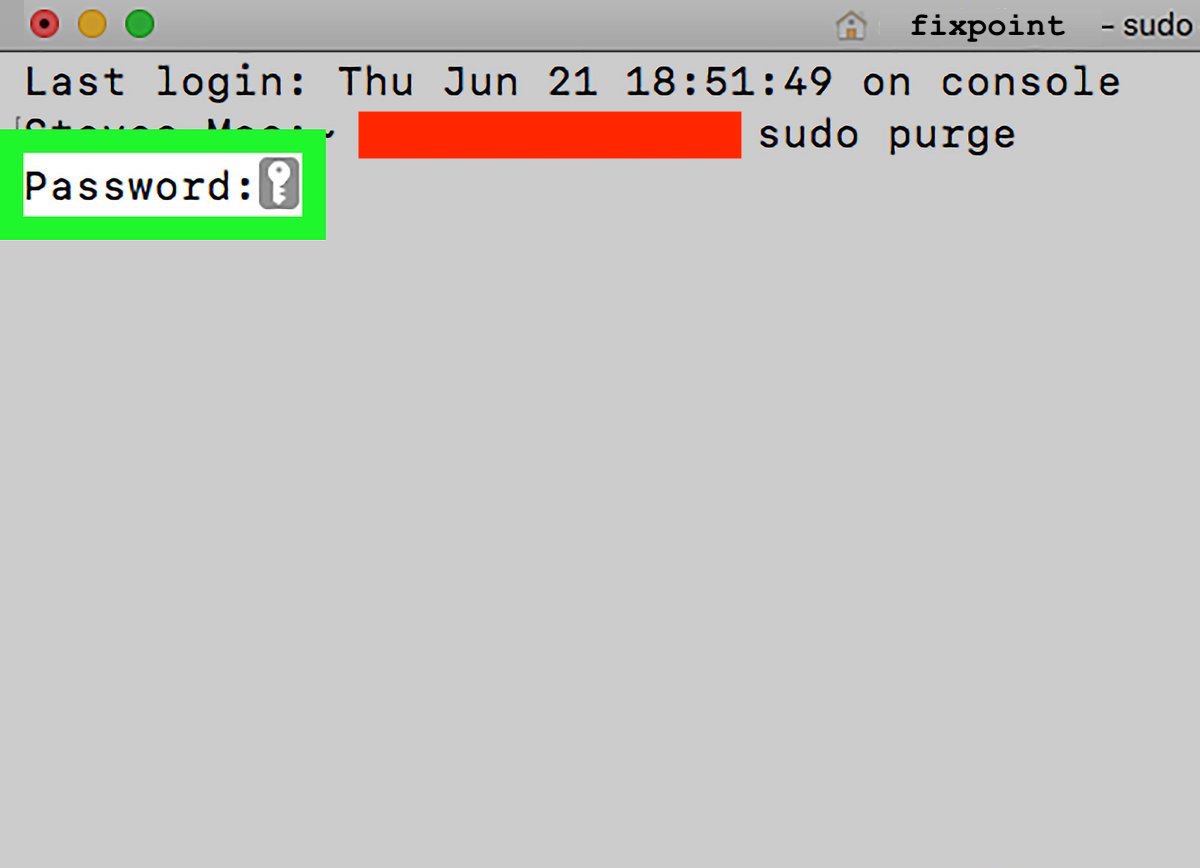
RAM'inizi ve disk önbelleği içeriğini silmek, Mac'inizin belleği ve depolama alanı gerçekten çok düşük olmadıkça birkaç saniyeden uzun sürmez.
İşlem tamamlandığında hiçbir onay mesajı görmezsiniz.
Komut satırı yöntemi özellikle Mac'i yeniden başlatarak önemli işleri kesmek istemiyorsanız uygundur. Mac'inizi yeniden başlatmadan hızlandırmak için Terminal uygulamasını yükleyin ve yukarıda belirtilen komutları uygulayın.
Macbook format atma nasıl yapılır?
RAM / SSD yükseltme zamanı geldi mi?
Tabii ki, temizleme komutu tüm Mac yavaşlama sorunlarınız için sihirli bir çözüm değil.
Eğer yukarıdaki adımları uygulamanıza rağmen Mac'iniz hala yavaş çalışıyorsa Mac için RAM yükseltme zamanı gelmiştir demektir.
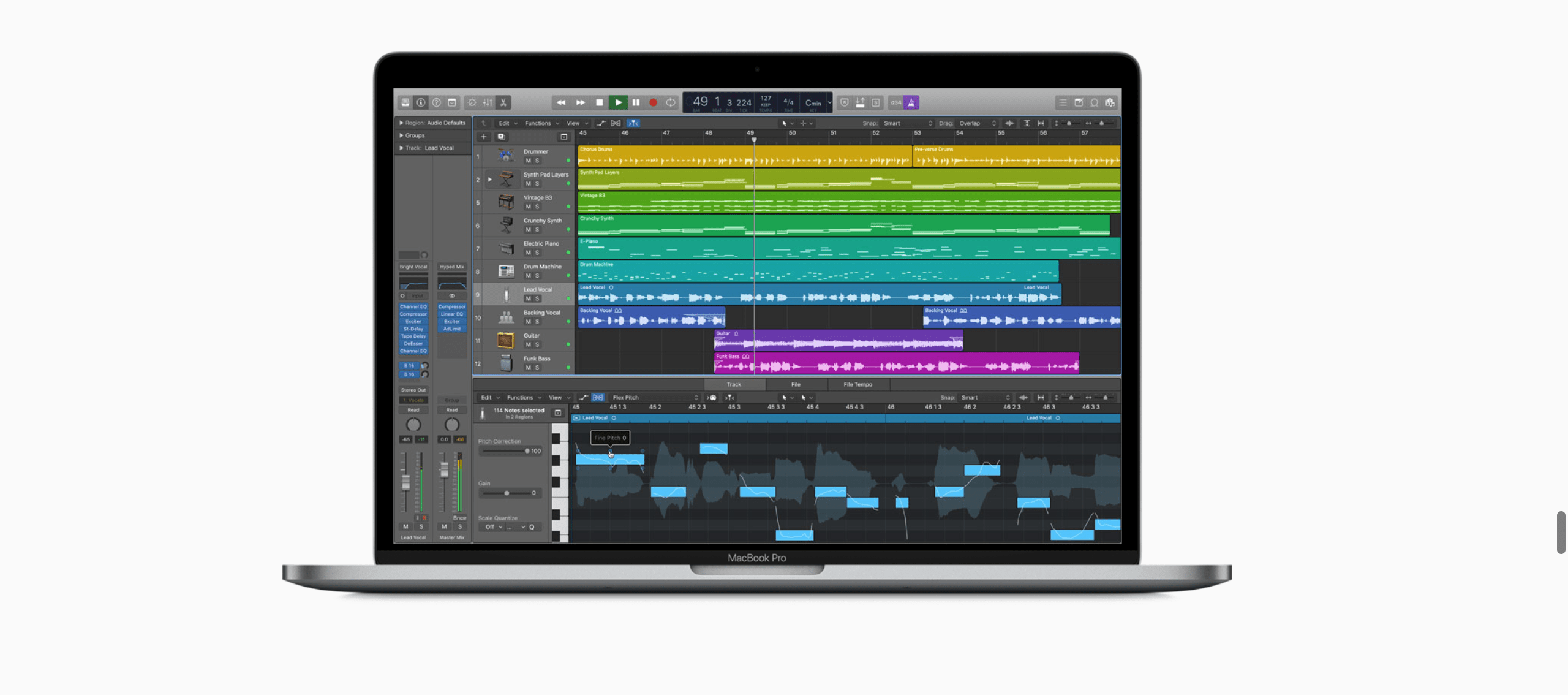
Profesyonel uygulamalarda fotoğraf / video düzenleyen biriyseniz, en fazla RAM’e ihtiyacınız olacaktır. İnternette gezinmek, e-postaları kontrol etmek, sosyal medyayı kullanmak, içerik okumak ve medya düzenlemek gibi günlük çoklu görevler için en az 8GB RAM önerilir.
RAM'in yanı sıra, Mac'inizi, özellikle HDD tabanlı bir Mac'ten geliyorsanız, performansında hemen göze çarpan bir artış sağlayacak olan daha hızlı bir SSD ile donatabilir ve SSD yükseltme işlemi yaparak çok daha hızlı bir Mac'e sahip olabilirsiniz.